開発環境の準備(AWS CodeCommit)
AWS CodeCommit の初期設定方法を説明します
CodeCommitとは
AWS CodeCommitは、AWSが提供するGitの管理サービスです。本ブログはAWSを利用しているため親和性の高いCodeCommitを利用しています。今回はGUIでGitを操作するアプリSourcetreeを使用して、CodeCommitを利用するための初期設定手順について記述します。
SSH設定
公開鍵・秘密鍵の作成
今回はSSHで設定しています。 以下のコマンドを実行して公開鍵、秘密鍵を作成します。
ssh-keygen
実行後、以下のように保存場所+ファイル名とパスフレーズの入力が求められます。 任意の値を入力してください。(パスフレーズはなしでもOK) 下記の例では、以下のファイルが作成されます。
- codecommit_rsa(秘密鍵)
- codecommit_rsa.pub(公開鍵)
Generating public/private rsa key pair.
Enter file in which to save the key (/Users/xxx/.ssh/id_rsa): /Users/xxx/.ssh/codecommit_rsa
Enter passphrase (empty for no passphrase):
Enter same passphrase again:
以下のコマンドを実行して公開鍵の内容を表示します。 表示された内容はコピーして保存しておきます。
cat ~/.ssh/codecommit_rsa.pub
AWSのIAM設定
次にAWSのIAMよりCodeCommitを利用するユーザーを選択して、認証情報を設定する必要があります。 IAM管理画面を開き、サイドリンクの「アクセス管理>ユーザー>ユーザー名(CodeCommitにアクセスするユーザー)」をクリックします。 選択したユーザーの概要ページが表示されたら、「認証情報」タブをクリックして「AWS CodeCommit の SSH キー」にある「SSH パブリックキーのアップロード」ボタンをクリックします。(以下画面参照)
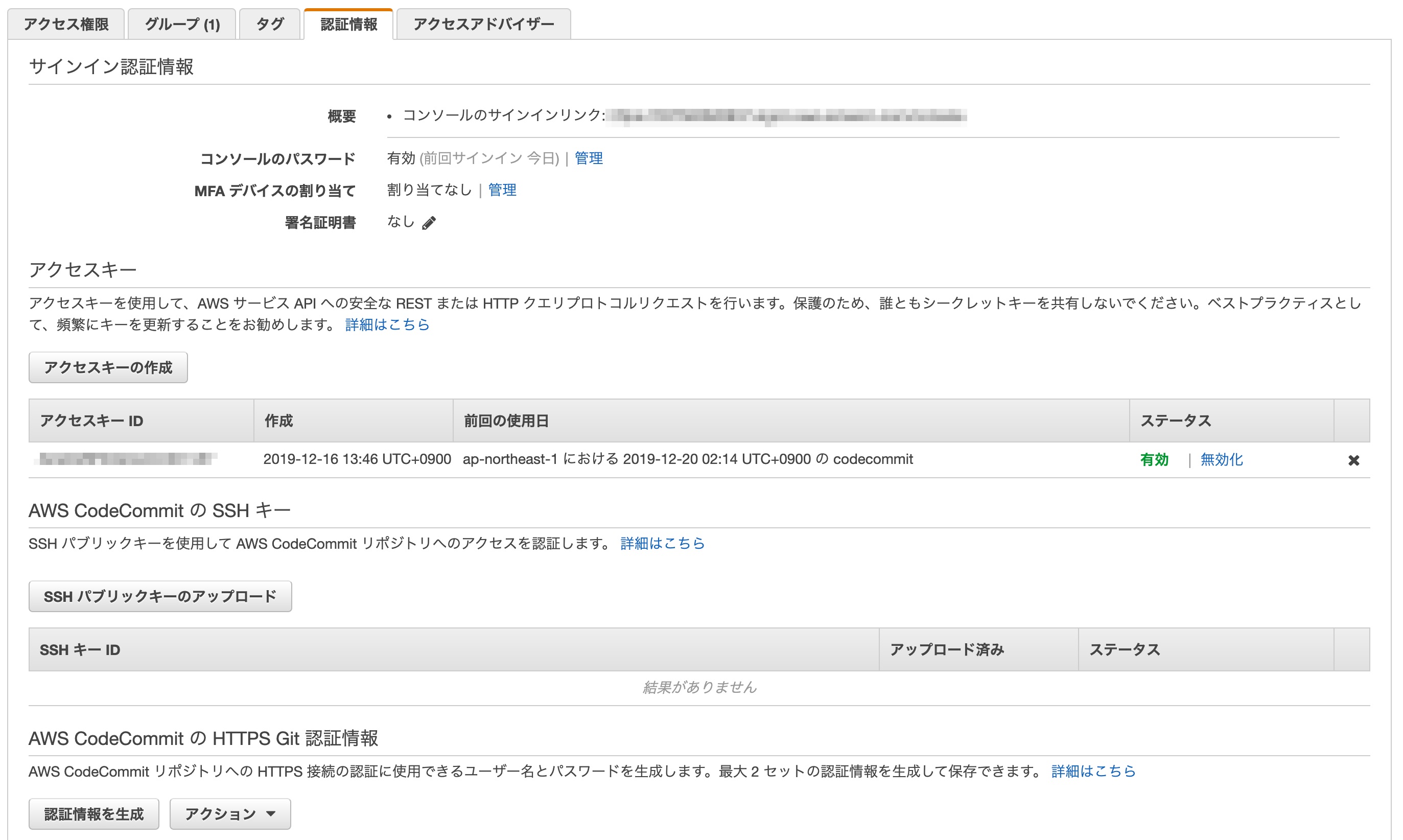
以下のポップアップが表示されます。 ここに先程コピーした公開鍵の内容を貼り付けて「SSH パブリックキーのアップロード」ボタンをクリックします。
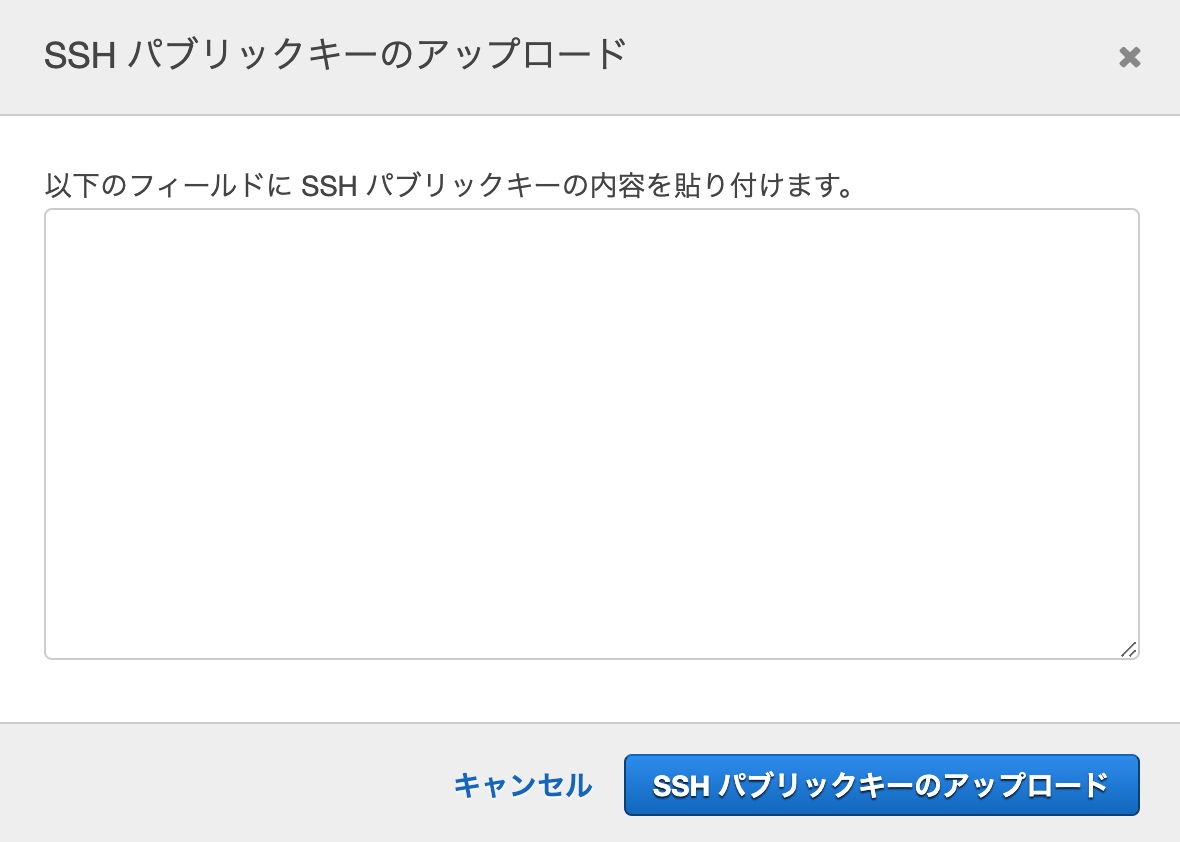
アップロード後、SSHキーIDの値をコピーしておきます。
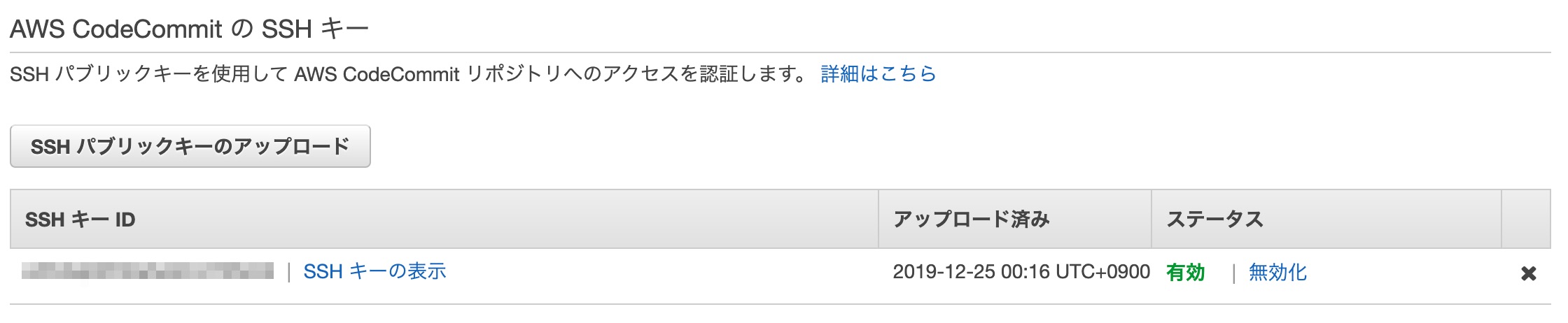
ローカルPC設定
ローカルPCの~/.sshフォルダ内にファイルを作成します。
ファイルは拡張子なしのconfigという名称で作成し、以下の内容を記述します。
USERには、コピーしておいたSSHキーIDを設定しておきます。
Host git-codecommit.*.amazonaws.com
User XXXXXXXXXXXXXXXXXX
IdentityFile ~/.ssh/codecommit_rsa
以下のコマンドを設定して、上記ファイルのアクセス権限を変更します。
chmod 600 config
最後に以下のコマンドを実行してSSH設定の確認を行います。
※東京リージョンを使用する場合は「ap-northeast-1」を指定
ssh git-codecommit.ap-northeast-1.amazonaws.com
macOS設定時のエラー
macOSを使用してHTTPS接続すると、最初のうちは上手く接続できますが以下のようなエラーが出る場合があります。 理由はこちらにありますが、SSHでの接続設定をしておいたほうがいいです。
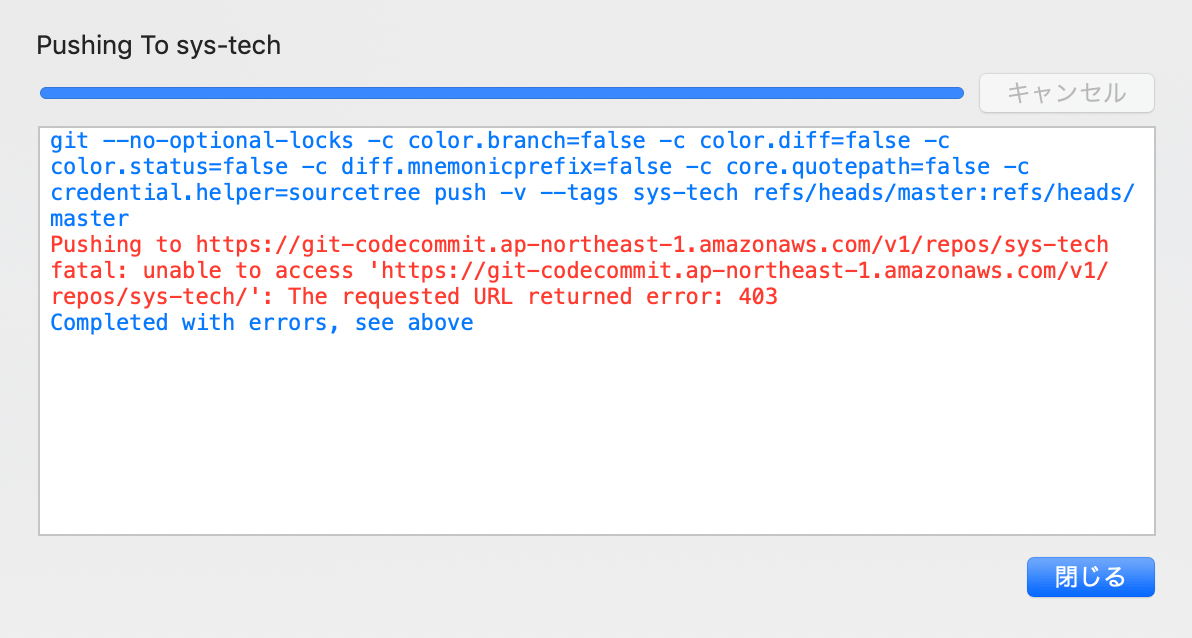
SourcetreeでCodeCommitに接続
以上の設定を行い、SourcetreeでCodeCommitに接続することができます。 CodeCommitでリポジトリをまだ作成していない場合は作成しておきます。 リポジトリ作成後、URLのクローン「SSH」をクリックしてURLをメモしておきます。
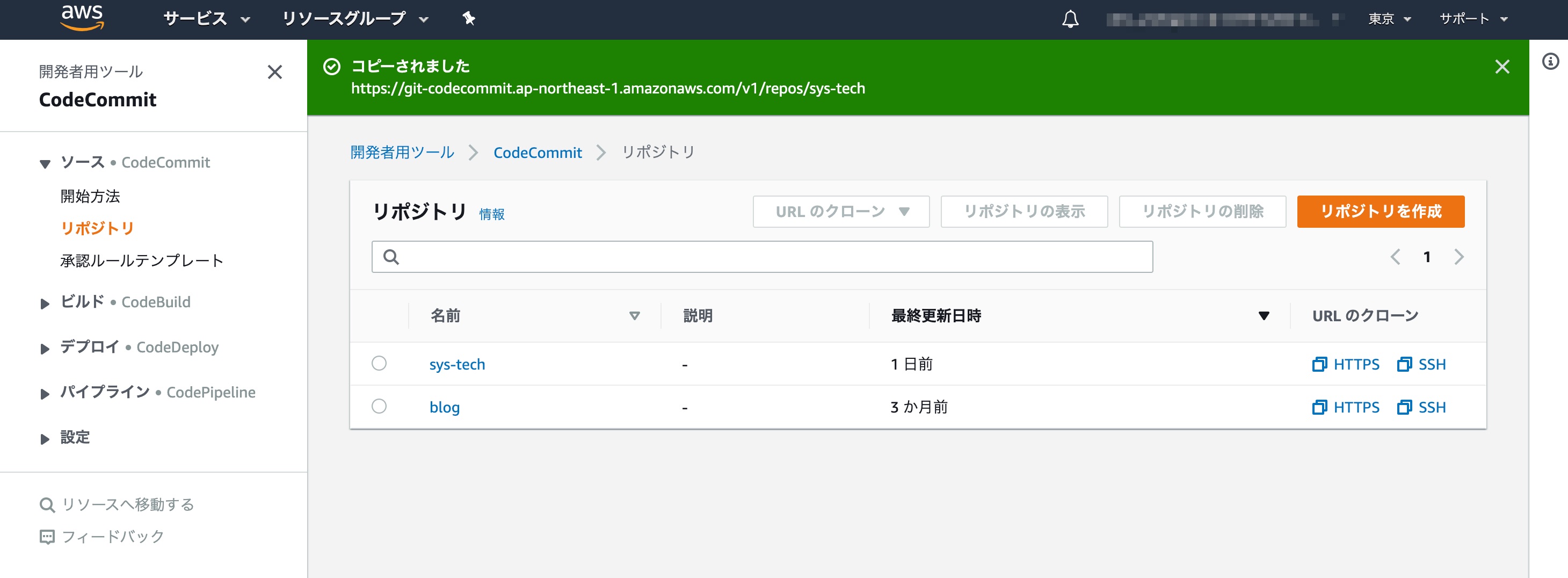
次にSourcetreeで上記リポジトリをクローンしてみましょう。 「新規>URLからクローン」をクリックします。
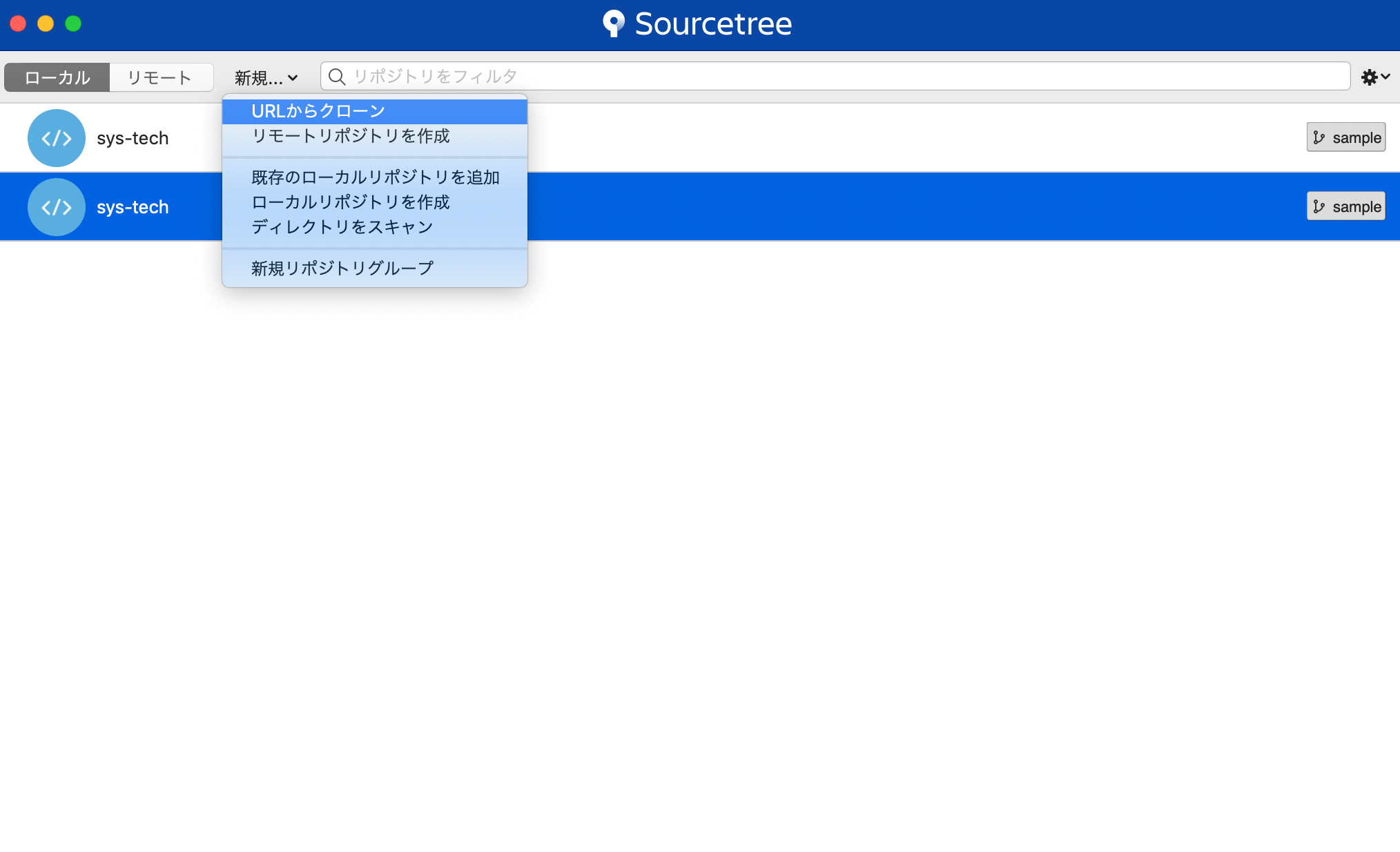
以下のポップアップが表示されるため、先程コピーしたURLを入力します。 任意の保存先・名前を入力して「クローン」をクリックするとCodeCommitのリポジトリがクローンされます。
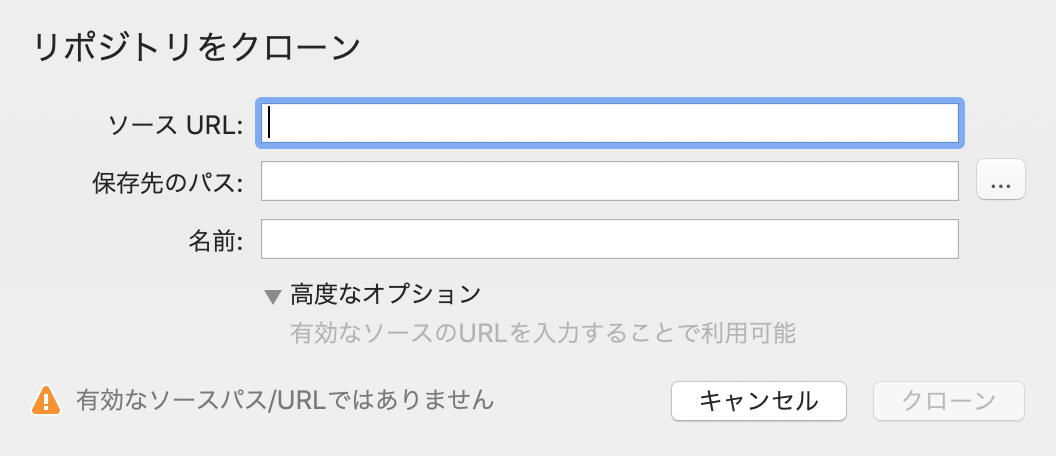

Share this post
Twitter
Facebook
Email